Oglas
Sa sobom nosimo puno digitalne prtljage, većinu na našim pametnim telefonima. Kada dođe vrijeme za zamjenu starog telefona, morat ćete svoje kontakte, slike, pa čak i softver premjestiti na novi uređaj.
Srećom ovo je jednostavan, ako dugotrajan zadatak. Prelazak sa starog iPhonea na novi iPhone povjetarac je, no čak i prelazak s Androida na iPhone sada je znatno lakši nego što je to nekada bio slučaj.
Sljedeći savjet primjenjiv je i na uređaje iPad i Android tablet. Ako tada želite prijeći s iOS-a na Android za to imamo i vodiča Google olakšava prebacivanje s iOS-a na AndroidGoogle je samo znatno olakšao bijeg od nakupina Appleovog ekosustava prelaskom na Android. A olakšavanje prebacivanja između dva može biti dobra stvar samo za potrošače. Čitaj više .
iPhone na iPhone: kako to funkcionira
Ako stari Appleov uređaj zamjenjujete novim, postupak je bezbolan. Ako prelazite s Androida, možete preskočiti ravno do sljedećeg odjeljka ovog članka.

Pomoću iTunes-a koristit ćemo sigurnosnu kopiju vašeg postojećeg uređaja koja se može kopirati izravno na vaš novi iPhone. Kad završite, vaš će novi telefon nalikovati vašem starom - čak i ako se ovog puta odlučite za veći (ili manji) model.
Ove su upute identične bilo da koristite Mac ili Windows računalo. Ako koristite Windows, trebat ćete preuzmite i instalirajte iTunes ako ga već niste dobili
1. Izradite sigurnosnu kopiju starog iPhonea
Jednostavno priključite svoj stari iPhone u iTunes, a zatim kliknite na ikonu uređaja u gornjem lijevom kutu prozora. S popisa odaberite uređaj s kojeg se premještate.
Klik rezerva na Sažetak stranicu koja se pojavljuje i slijedite upute. Možda ćete se pitati želite li ili ne želite prenijeti kupovinu i sigurnosno kopirati aplikacije - obje su dobra ideja.
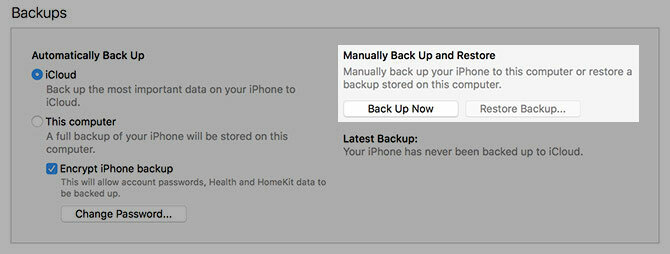
Provjerite imate li dovoljno prostora za dovršavanje sigurnosne kopije klikom Apple> O ovom Mac-u> Pohrana pri vrhu ekrana. iTunes će vam reći koje je veličine vašeg uređaja, uključujući količinu slobodnog prostora koji imate na raspolaganju - jednostavno oduzmite slobodni prostor od ukupnog kapaciteta i utvrdite koliko prostora trebate.

Izgubili ste stari telefon? Ako nemate stari telefon s kojeg biste izrađivali sigurnosnu kopiju, svi se možda neće izgubiti. Prvo provjerite imate li dostupne sigurnosne kopije starog uređaja pokretanjem iTunes, a zatim krenite prema Postavke> Uređaji.
Ako imate stare iTunes sigurnosne kopije, one će biti navedene ovdje zajedno s datumom. Trebat ćete odlučiti je li sigurnosna kopija prestar da bi vam bila korisna. Ako ste napravili sigurnosnu kopiju na iCloudu, u sljedećem koraku možete se vratiti na iCloud.
2. Aktivirajte i vratite svoj novi iPhone
Nakon sigurnosne kopije vašeg starog uređaja otvorite novi iPhone i povežite ga s računalom. Pokrenite iTunes i trebali biste se pozdraviti s obavijesti o dobrodošlici kojom vas pozivamo da započnete s novim iPhoneom.
Na upit odaberite Obnoviti povrat. Bit ćete pozvani da odaberete nedavne sigurnosne kopije na temelju naziva uređaja i kada je izrađena sigurnosna kopija. Pogoditi Vratiti i pričekajte da se podaci prenesu - može potrajati neko vrijeme, pa možda želite kavu ili nešto slično.
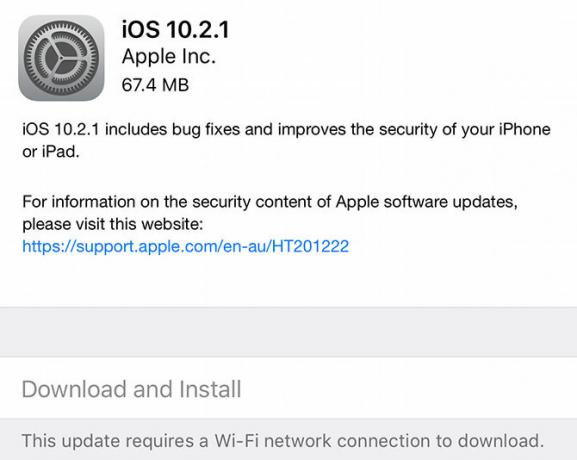
Bilješka: Ako vam kažu da je softver vašeg uređaja zastario, morat ćete odabrati Postavi kao Novi iPhone umjesto toga. Kreni prema Postavke> Općenito> Ažuriranje softvera, ažurirajte na trenutnu novu verziju iOS-a, a zatim ponovno obrišite svoj uređaj ispod Postavke> Općenito> Poništi> Izbriši sav sadržaj i postavke. Na kraju se ponovno povežite na iTunes i odaberite Obnoviti povrat opet.
Također možete birati Vrati iz iCloud sigurnosne kopije na samom telefonu. Ako nemate lokalne sigurnosne kopije i ako ste omogućili iCloud sigurnosno kopiranje, ovo je vaša najbolja opklada (ali to može potrajati neko vrijeme).
3. Počnite koristiti svoj novi iPhone
Jednom kada vam se sigurnosna kopija obnovi, vaš iPhone bi trebao izgledati vrlo poznato, premda stvari možda nisu baš takve kako ste ih ostavili. Neke će aplikacije ipak trebati preuzeti, a morat ćete navesti pojedinosti o prijavi za neke račune. To je osobito istinito kada su u pitanju usluge koje koriste dvofaktorsku provjeru autentičnosti, jer se lozinke za pristup aplikaciji mogu koristiti samo jednom.
Dobio sam novi iphone, ali ne mogu prenijeti moje podatke sa starog telefona bc, novi macbook ima samo vrste c portove zzz #firstworldproblems
- alyssa vergara (@AlyssaJayneVee) 19. ožujka 2017
Sada ste spremni istražiti nove značajke vašeg uređaja Sve što trebate znati o iPhoneu 7 i iPhoneu 7 PlusNema priključka za slušalice, otpornosti na vodu i prašinu, a Apple-ova najbolja kamera dosad - ovo je iPhone 7. Čitaj više .
Android na iPhone: imate mogućnosti
Ako s Android uređaja prelazite na iOS, također je lako prenijeti podatke starog pametnog telefona otkad je Apple predstavio aplikaciju koja automatizira postupak. Preuzmite Prelazak na iOS aplikaciju s Google Playa na svom starom Android uređaju, a zatim bežično prenesite svoje podatke.
Bilješka: Kako bi ovaj postupak mogao potrajati, vrijedno je osigurati da su oba uređaja spojena na izvor napajanja dok prijenos traje.
1. Pripremite svoj Android uređaj
Preuzmite i instalirajte Prelazak na iOS aplikacija na vašem starom Android uređaju, ona funkcionira sa svim telefonima i tabletima sa Android 4.0 ili novijim. Pomoću njega možete prenijeti kontakte, povijest poruka, fotografije i videozapise, oznake, račune e-pošte, kalendare i neke besplatne aplikacije.
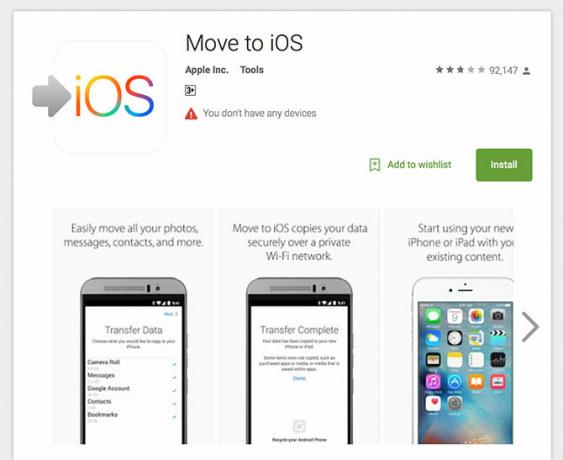
Pokrenite Prelazak na iOS aplikacija jednom instalirana za pokretanje postupka.
2. Odaberite Podaci za prijenos
Uključite svoj novi iPhone i slijedite postupak postavljanja dok ne dođete na ekran "Aplikacije i podaci". Ako ste slučajno prošli ovu točku, morat ćete resetirati telefon na tvorničke postavke pod Postavke> Općenito> Poništi> Izbriši sav sadržaj i postavke i počnite iznova.
Odaberi Premještanje podataka s Androida opciju i pogodite Nastaviti sve dok ne ugledate 10-znamenkasti brojčani kod. Unesite ovaj kôd na svoj stari Android uređaj i pritisnite Nastaviti. U ovom će trenutku vaš iPhone stvoriti ad-hoc privatnu bežičnu mrežu s kojom će se vaš Android uređaj povezati kako bi kopirao podatke.
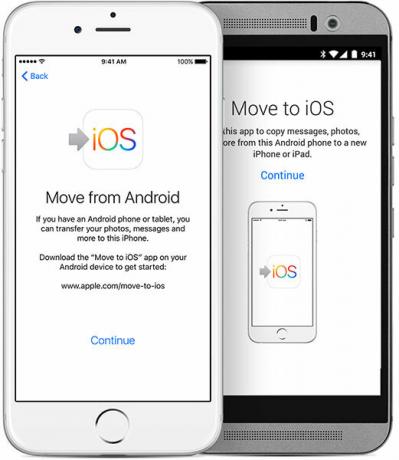
Nakon što su dva uređaja povezana, od vas će se tražiti da odaberete podatke koje želite prenijeti. Učinite vaš izbor i pogodite Sljedeći a transfer će početi.
3. Počnite koristiti svoj novi iPhone
Nakon što je prijenos dovršen, možete dovršiti postavljanje iOS uređaja tako da se prijavite u Apple ID i provjerite pojedinosti poput zaporki e-pošte. Vaši podaci trebaju biti razvrstani u ispravne aplikacije poput fotografija, kontakata i poruka.
Glavni tviteraš Trump najnovije je prešao s Androida na iPhone https://t.co/aYSc6neiTIpic.twitter.com/hGbxtvnwnp
- BGR.com (@BGR) 20. ožujka 2017
Nažalost, vaše se aplikacije neće kopirati, a morat ćete pronaći alternativni iOS softver za aplikacije koje ste koristili na Androidu. srećom Google ima čitav niz aplikacija 10 manje poznatih Google iPhone aplikacija koje biste trebali koristitiPostoje ključne Googleove aplikacije za vaš iPhone, a postoje i manje poznate Googleove aplikacije koje donose iznenađujuće koristi. Čitaj više koji odlično funkcioniraju sa njihovim uslugama, pa ih potražite na App Storeu.
Također razmislite o upotrebi oblaka
Ako prelazite s iPhonea na iPhone, nema razloga da ne prenosite podatke koristeći ipretencijalnu metodu sigurnosne kopije iTunes. Ali ako dolazite s Androida ili negdje drugo, možda nećete trebati sve prenijeti. Ako već upotrebljavate oblak za većinu računalnih navika, možda će vam biti zadovoljstvo da "ponovo počinjete iznova".
Možda već organizirate svoje medije pomoću Google fotografija? Verzija za iOS je i besplatno. Većina nas koristi a usluga za bilježenje poput Evernote ili OneNote Evernote vs. OneNote: Koja je aplikacija za bilježenje prava za vas?Evernote i OneNote nevjerojatne su aplikacije za bilješke. Teško je izabrati između njih dvoje. Usporedili smo sve, od sučelja do organizacije bilježaka da bismo vam pomogli u odabiru. Što vam najbolje odgovara? Čitaj više , koji su platformski-agnostički. Možete čak i nastaviti sinkronizaciju bilješki na svoj Google račun i koristite Appleovu vlastitu aplikaciju Notes Trebate li koristiti Apple-ove bilješke za iOS i OS X?Prvi put od svog izdavanja možda bi bilo vrijedno razmotriti Apple Notes i za OS X i iOS. Čitaj više za uređivanje i pristupanje njima.
Isto vrijedi i za vaše Google kontakte, oznake pohranjene u preglednicima trećih strana poput Chromea ili povijest poruka u Facebook Messengeru ili WhatsAppu. Moguće je da nemate željeti do prebacite sve na Appleov zatvoreni ekosustav Apple vs. Android: Kupite ekosustav, a ne uređajVolite svoj Android telefon i želite kupiti tablet. Svi vam kažu da je iPad najbolji tablet, a stvarno je i najbolji; ali ipak biste trebali kupiti tablet Android. Čitaj više , posebno ako još uvijek koristite Android tablet, Chromebook ili se još niste spremni obvezati na uređaj.
Jeste li tek kupili novi iPhone? Jeste li prešli s Androida? Je li postupak bio bezbolan za vas?
Tim je slobodni pisac koji živi u Melbourneu u Australiji. Možete ga pratiti na Twitteru.


